ມັນອາດຈະເປັນ ສົນໃຈເຈົ້າ

ມັນອາດຈະເປັນ ສົນໃຈເຈົ້າ

ວິທີການກໍານົດຂໍ້ມູນທີ່ຈະສະແດງໃນລະຫວ່າງການອອກກໍາລັງກາຍໃນ Apple Watch
ຂໍ້ມູນທີ່ປາກົດຢູ່ໃນຈໍສະແດງຜົນ Apple Watch ຫຼັງຈາກທີ່ທ່ານເລີ່ມການອອກກຳລັງກາຍຈະແຕກຕ່າງກັນໄປຕາມປະເພດຂອງການອອກກຳລັງກາຍທີ່ທ່ານກຳລັງເຮັດ. ຢ່າງໃດກໍ່ຕາມ, ມັນເປັນໄປໄດ້ຂ້ອນຂ້າງວ່າທ່ານເຄີຍພົບຕົວເອງໃນສະຖານະການທີ່ຄຸນຄ່າແລະຂໍ້ມູນດັ່ງກ່າວປາກົດຢູ່ໃນຈໍສະແດງຜົນສໍາລັບການອອກກໍາລັງກາຍສະເພາະທີ່ທ່ານບໍ່ສົນໃຈແລະທ່ານຕ້ອງການເບິ່ງຂໍ້ມູນອື່ນແທນ. ຂ່າວດີແມ່ນວ່າທ່ານສາມາດປັບຕົວນີ້ໄດ້ຢ່າງງ່າຍດາຍແລະເລືອກສິ່ງທີ່ຂໍ້ມູນຄວນຈະຖືກສະແດງສໍາລັບການອອກກໍາລັງກາຍ. ຂັ້ນຕອນການດັ່ງຕໍ່ໄປນີ້:
- ກ່ອນອື່ນ ໝົດ, ເຈົ້າຕ້ອງໄປທີ່ແອັບ native ພື້ນເມືອງໃນ iPhone ຂອງທ່ານ Watch.
- ເມື່ອທ່ານໄດ້ເຮັດແນວນັ້ນ, ເລື່ອນລົງໄປພາກສ່ວນຢູ່ທາງລຸ່ມຂອງຫນ້າຈໍໄດ້ ໂມງຂອງຂ້ອຍ.
- ຫຼັງຈາກນັ້ນລົງໄປຫນຶ່ງຊິ້ນ ຂ້າງລຸ່ມນີ້, ບ່ອນທີ່ຊອກຫາແລະຄລິກໃສ່ປ່ອງທີ່ມີຊື່ ອອກກໍາລັງກາຍ.
- ຈາກນັ້ນເປີດພາກສ່ວນຢູ່ເທິງສຸດຂອງໜ້າຈໍ ທັດສະນະການອອກກໍາລັງກາຍ.
- ຫຼັງຈາກນັ້ນໃນຫນ້າຕໍ່ໄປ ແຕະເພື່ອເລືອກບົດຝຶກຫັດ, ທີ່ທ່ານຕ້ອງການ ປ່ຽນແປງຂໍ້ມູນທີ່ສະແດງ.
- ເມື່ອທ່ານໄດ້ຄລິກໃສ່ການອອກກໍາລັງກາຍ, ໃຫ້ກົດປຸ່ມຢູ່ດ້ານຂວາເທິງ ແກ້ໄຂ.
- ຫຼັງຈາກນັ້ນ, ທ່ານພຽງແຕ່ຕ້ອງການແຕະໃສ່ ໄອຄອນ – ຢູ່ໃນປະເພດ ການວັດແທກໄດ້ເອົາຂໍ້ມູນ, ທີ່ເຈົ້າບໍ່ສົນໃຈ;
- ແລະໃນທາງກັບກັນໂດຍການແຕະໃສ່ ໄອຄອນ + ຢູ່ໃນປະເພດ ບໍ່ລວມ ເລືອກ ຂໍ້ມູນ ທີ່ທ່ານຕ້ອງການສະແດງ.
- ເມື່ອທ່ານພໍໃຈ, ພຽງແຕ່ກົດ ສຳເລັດແລ້ວ ຢູ່ເບື້ອງຂວາເທິງ.
ດັ່ງນັ້ນ, ການນໍາໃຊ້ຂັ້ນຕອນຂ້າງເທິງ, ມັນເປັນໄປໄດ້ທີ່ຈະປັບຂໍ້ມູນທີ່ປາກົດຢູ່ໃນຈໍສະແດງຜົນໃນລະຫວ່າງການອອກກໍາລັງກາຍໃນ Apple Watch ຂອງທ່ານ. ຢ່າງໃດກໍ່ຕາມ, ມັນຈໍາເປັນຕ້ອງກ່າວເຖິງວ່າການປ່ຽນແປງນີ້ສາມາດເຮັດໄດ້ພຽງແຕ່ສໍາລັບການອອກກໍາລັງກາຍບາງປະເພດ, ເຊັ່ນ: ແລ່ນ, ຍ່າງຫຼືຂີ່ລົດຖີບ, i.e. ສໍາລັບປະເພດການອອກກໍາລັງກາຍທີ່ມີຂໍ້ມູນທີ່ແຕກຕ່າງກັນຫຼາຍສາມາດວັດແທກໄດ້. ສໍາລັບການອອກກໍາລັງກາຍບາງປະເພດ, ທ່ານບໍ່ສາມາດເລືອກໄດ້, ເພາະວ່າ Apple Watch ອາດຈະບໍ່ວັດແທກຂໍ້ມູນບາງຢ່າງເລີຍ. ໃນພາກຂ້າງເທິງ, ທ່ານຍັງສາມາດປ່ຽນລໍາດັບຂອງຂໍ້ມູນທີ່ສະແດງຢູ່ໃນຈໍສະແດງຜົນໂມງໂດຍການຈັບສາຍຂອງແຕ່ລະສາຍ.


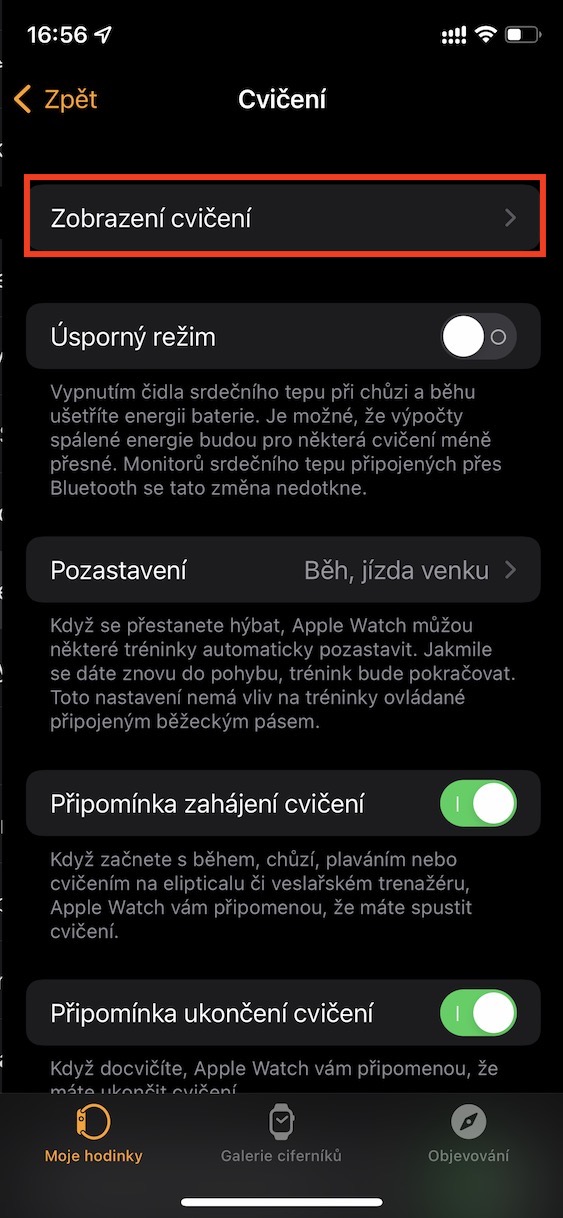
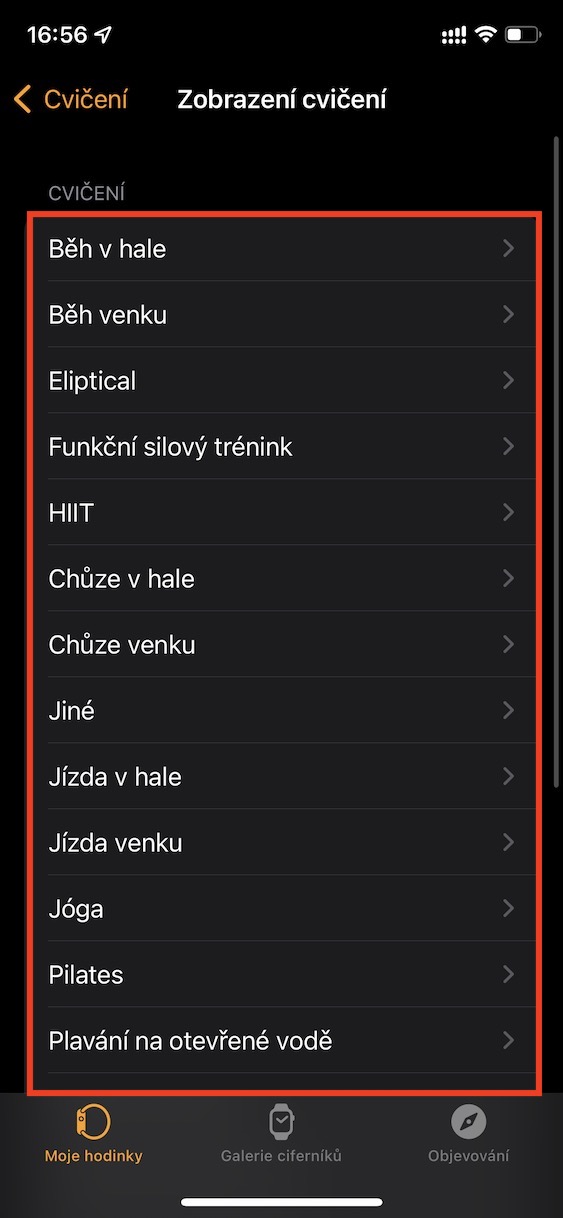
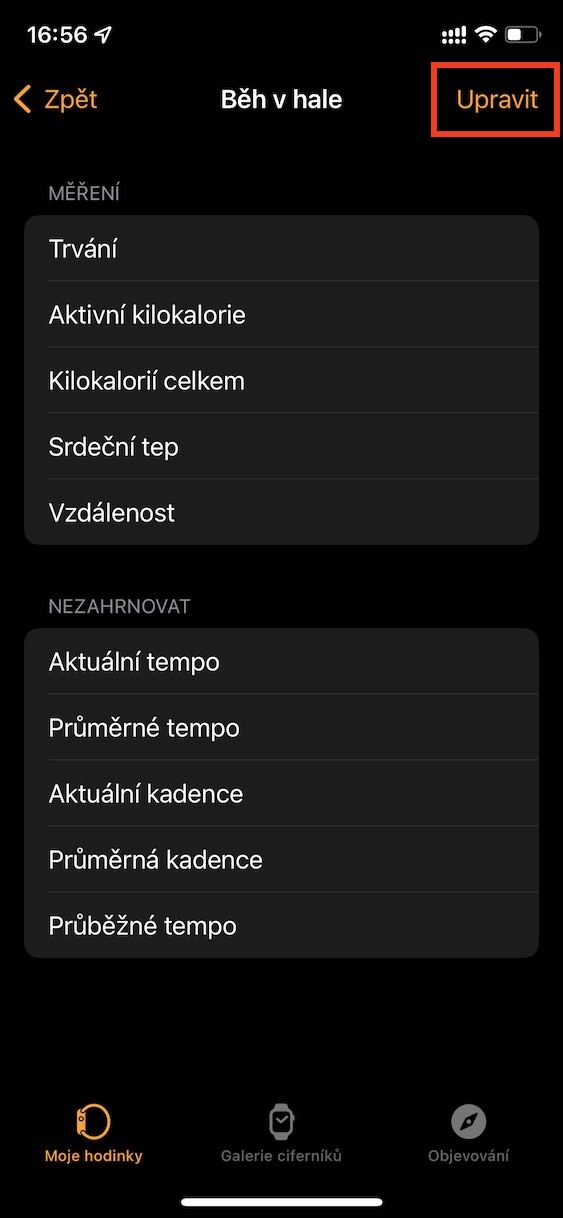

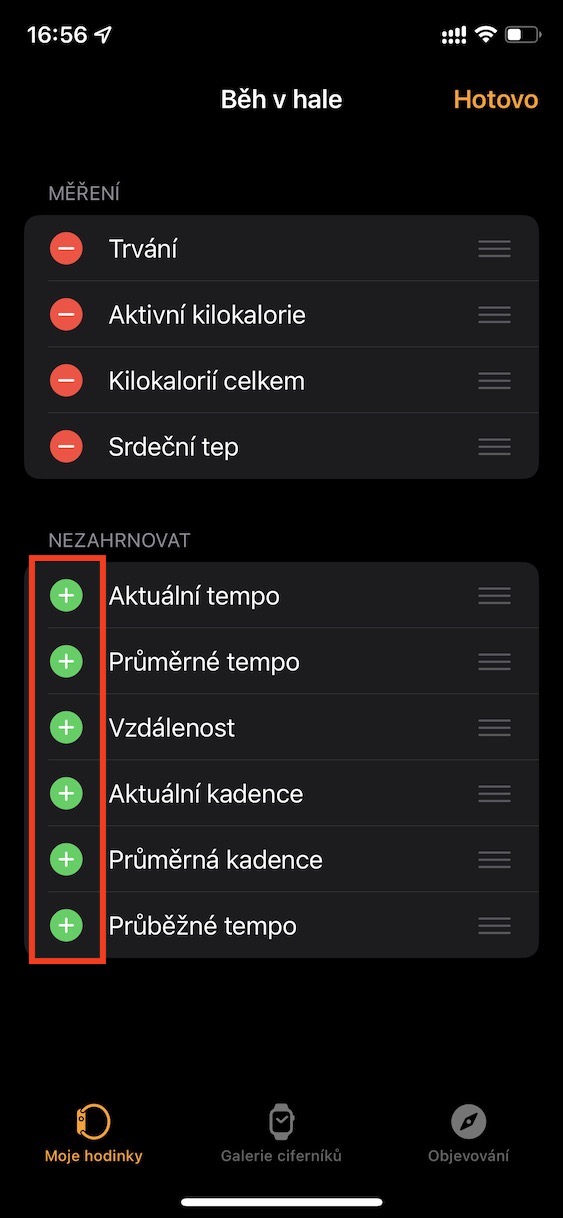
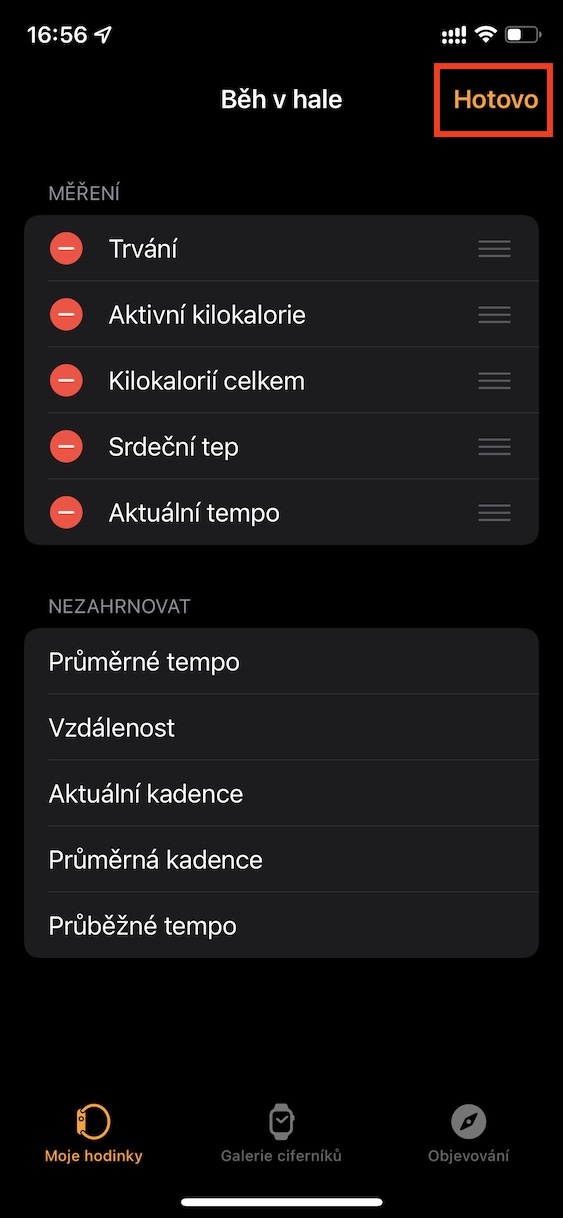
ແລະຂ້ອຍບໍ່ມີລາຍການອອກກໍາລັງກາຍຢູ່ທີ່ນັ້ນ, ດັ່ງນັ້ນແມ່ນຫຍັງ?